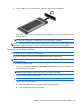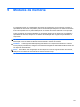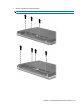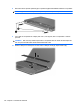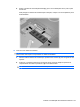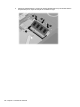HP ProBook Notebook PC User Guide - Windows 7
2. Insira o cartão no slot de ExpressCard e pressione-o até encaixar corretamente.
Você ouvirá um som quando o dispositivo tiver sido detectado, e um menu de opções disponíveis
pode ser exibido.
NOTA: Se for a primeira vez que insere um ExpressCard, uma mensagem será exibida na área
de notificação, informando que o dispositivo foi reconhecido pelo computador.
NOTA: Um ExpressCard inserido consome energia, mesmo quando não está sendo utilizado. Para
economizar energia, interrompa ou remova o ExpressCard quando não estiver sendo utilizado.
Remoção de um ExpressCard
CUIDADO: Para evitar perda de informações ou o travamento do sistema, use o procedimento a
seguir para remover o ExpressCard com segurança.
Salve suas informações e feche todos os programas associados ao ExpressCard.
NOTA: Para interromper uma transferência de dados, clique em Cancelar na janela Copiando do
sistema operacional.
Para remover um ExpressCard:
1. Clique no ícone Remover Hardware e Ejetar Mídia com Segurança na área de notificação, no
lado direito da barra de tarefas.
NOTA: Para exibir o ícone Remover Hardware e Ejetar Mídia com Segurança, clique no ícone
Mostrar ícones ocultos (a seta no lado esquerdo da área de notificação).
2. Clique no nome do ExpressCard na lista.
NOTA: Você será avisado de que já pode remover o dispositivo de hardware com segurança.
3. Libere e remova o ExpressCard:
a. Pressione cuidadosamente o ExpressCard (1) para desbloqueá-lo.
b. Puxe o ExpressCard para fora do slot (2).
Utilização de ExpressCards (somente em determinados modelos) 119